12 мая 2020
Старый смартфон: еще три варианта использования
Алексей Подболотов
В продолжение предыдущих статей про альтернативное использование старых гаджетов, сегодня мы снова коснемся темы смартфонов, которые лежат в шкафах и на полках почем зря. Ведь как оно бывает: по прямому применению они уже зачастую не годятся, выкинуть жалко, а продавать нет смысла – он и задаром никому не нужен.
- Как сделать старый ноутбук полезным
- Еще три способа, как сделать старый ноутбук полезным
- Охрана недвижимости, борьба с эпидемиями и домашняя автоматизация – чем могут быть полезны старые телефоны
Но при этом, даже очень старые смартфоны имеют не только весьма неплохие вычислительные способности, но и компактный форм-фактор с кучей встроенных модулей: Wi-Fi, GPS, сотовая связь, камера, динамики и т.д. И если для тех же одноплатных компьютеров все это придется покупать отдельно и создавать громоздкую конструкцию, то здесь за вас уже подумал производитель, уместив все в компактную «коробочку». Грех не воспользоваться!

Клавиатура, мышь и тачпад для компьютера
В прошлый раз мы уже затронули тему использования смартфона в качестве пульта дистанционного управления для различной домашней техники. Однако, универсальность сенсорного экрана предоставляет возможность «сымитировать» и более сложные органы управления: клавиатуру и мышку, например. С помощью нехитрых манипуляций вы сможете управлять с экрана смартфона настольным компьютером, ноутбуком, телевизионной приставкой, планшетом или даже другим смартфоном.

Есть несколько путей для воплощения этой задумки. Первый (и самый простой) возможен, если устройство, которым вы хотите управлять, работает на базе ОС Windows, Mac или Linux. То бишь, либо настольный ПК, либо ноутбук. Для таких сценариев есть огромный выбор приложений, как для смартфонов на iOS, так и для «андроидов». Суть проста: вы устанавливаете управляющее приложение на смартфон, и приложение-сервер на управляемое устройство. Эти приложения создают некую программную «прослойку» между двумя системами, позволяющую одному устройству «думать», что другое устройство – это орган управления, а не просто смартфон. В таких случаях неизбежен ощутимый лаг между действием на экране управляющего смартфона, и воплощением этого действия на управляемом устройстве. Поэтому поиграть с таким органом управления не получится, а вот управлять воспроизведением или «серфить» в браузере – пожалуйста.
Лично мне из подобных программ больше всего понравилась Unified Remote, как самая универсальная и стабильно работающая. Серверную часть здесь можно установить на Windows, Mac, и Linux – скачать подходящую версию можно на официальном сайте. А приложения для управляющих смартфонов у нее есть и для Android, и для iOS, и даже для Windows Phone. Причем поддерживаются даже старинные версии этих ОС: iOS 7, Android 1.5, WP 7.5.

Возможности приложения весьма широки: от эмуляции тачпада и клавиатуры до использования смартфона и часов на Android Wear в качестве голосового пульта. Правда, большинство из этих расширенных возможностей являются прерогативой пользователей платной версии, которая стоит 339 рублей. В принципе, её покупка необязательна – базовые функции прекрасно работают и в бесплатной версии. Но полностью раскрыть потенциал управления с сенсорного экрана и всех возможных «фишечек» (вроде использования NFC и настраиваемых пультов) не получится.
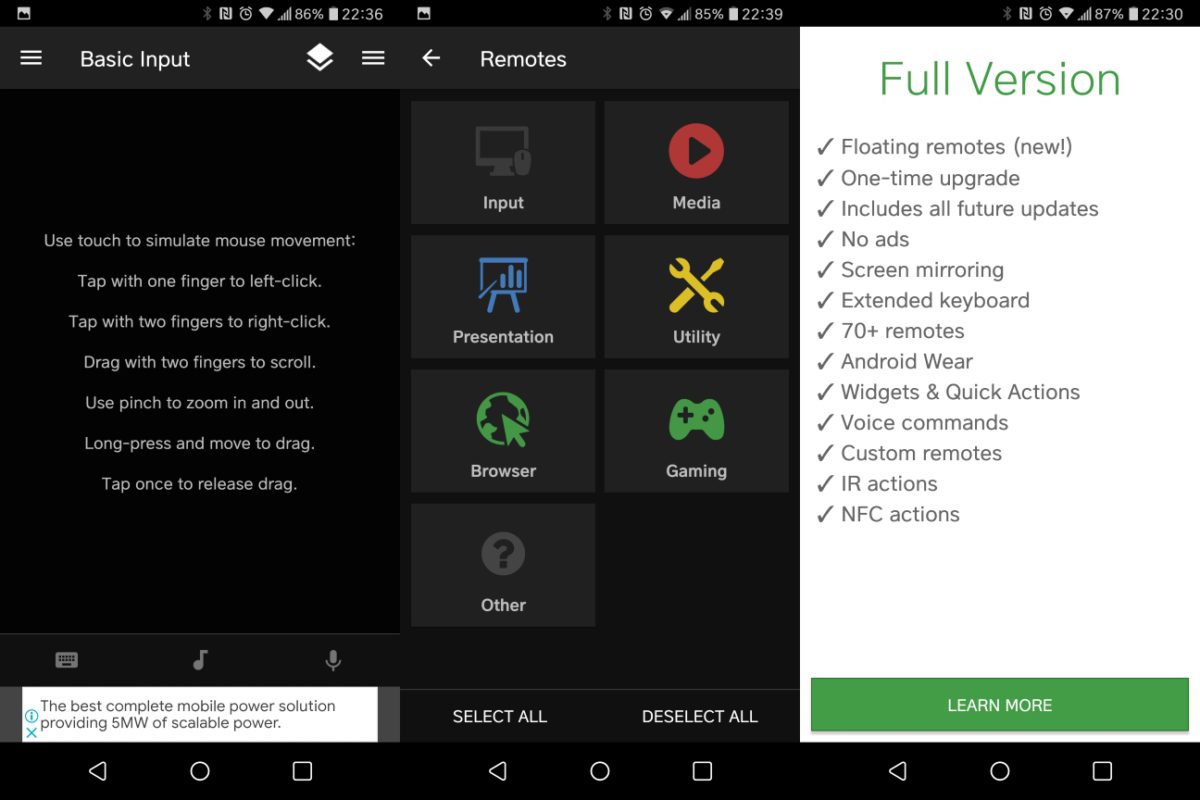
Если же управлять со смартфона планируется приставкой на Android, то наиболее оптимальным вариантом станет приложение CetusPlay. Оно поддерживает самые популярные устройства из этого класса: Amazon Fire Stick (Fire TV), XiaoMi Mi Box, Nvidia Shield TV, а также многочисленные приставки с китайских маркетплейсов. Что особенно приятно – приложение-сервер поддерживает и телевизоры, основанные на Android TV: Philips, Sony, Sharp и другие. Однако использовать этот самый «сервер» на других смартфонах не получится. В остальном же, возможности приложения здесь примерно такие же, как и у других вариантов. Установить управляющее приложение, само собой, можно не только на смартфоны с OS Android, но и на iOS-устройства.Платная версия стоит 359 рублей, но функционала она не добавляет, а лишь устраняет рекламу.

Альтернативой для вышеуказанных способов может стать использование смартфона в качестве bluetooth-аксессуара без установки на управляемое устройство какого-либо сервера. Например, если вы хотите управлять другим смартфоном, или устройством на Chrome OS, или вы просто не хотите устанавливать никакие «сервера» куда-бы то ни было. В таких случаях пригодится приложение со сложным названием Serverless Bluetooth Keyboard & Mouse for PC/Phone. К сожалению, оно доступно только для смартфонов на OS Android, и управлять с его помощью можно тоже только ограниченным количеством систем: Android, Windows, Windows Phone, Chrome OS. Помимо этого, устройство поддерживается не всеми смартфонами, и требует как минимум пятую версию «андроида», что ограничивает возможность его использования на совсем уж «древних» устройствах. Но если уж оно у вас заработает, то вы получите неплохую альтернативу беспроводным клавиатурам и мышкам, имеющую при этом минимум задержек. Расширенные возможности здесь тоже есть – всего за 49 рублей вам станут доступны темная тема, отдельные кнопки для мультимедиа, использование смартфона в качестве «аэромыши», и другие мелкие бонусы.
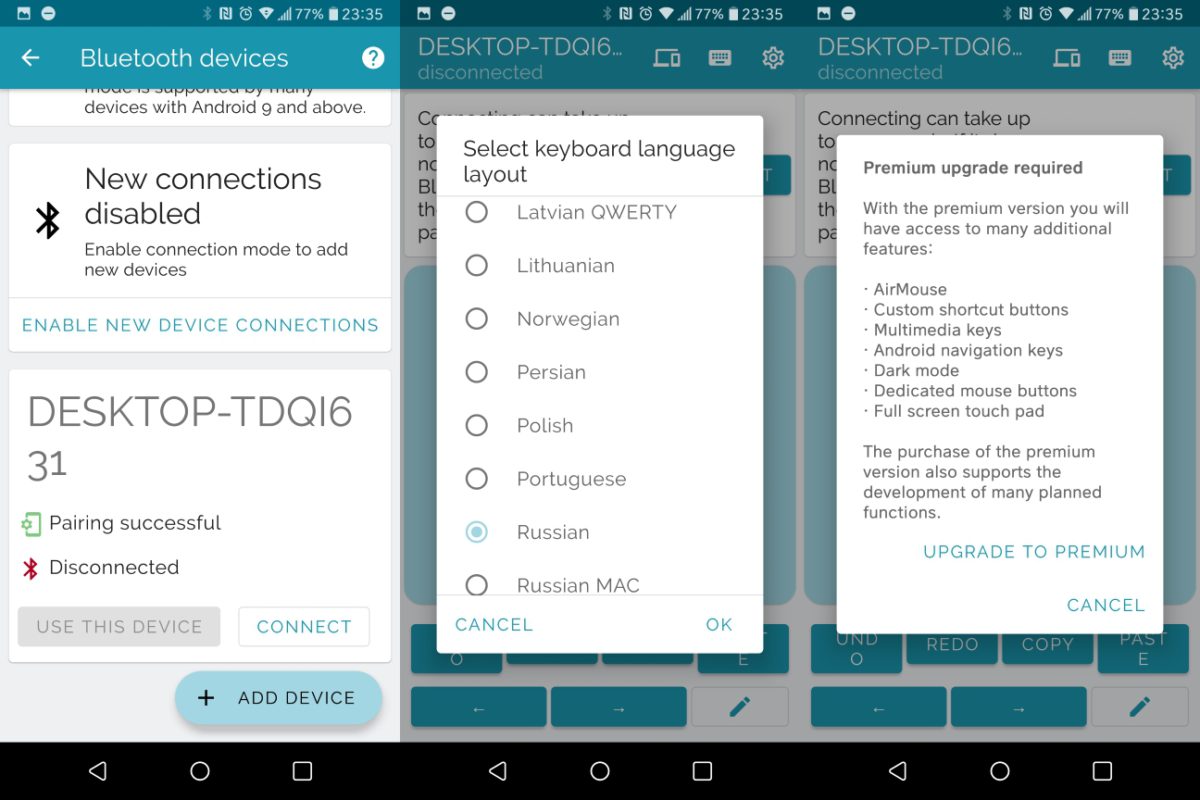
IP-камера
Использование старых смартфонов в качестве бюджетных заменителей IP-камеры – довольно популярное решение. Ничего удивительного – модули камеры даже в совсем старых смартфонах вполне годятся для трансляции «живой» картинки в местах с хорошим освещением и «легкими» условиями эксплуатации. Понятно, что вешать такую «камеру» на отдаленный забор никто не будет – все-таки и устойчивость к метеоусловиям не та, да и сигнал далеко не «добьет». А вот посмотреть за своими питомцами (пока вас нет дома), или направить камеру на свое парковочное место (чтобы знать, кто его постоянно занимает), или даже сделать «видеоглазок» в двери – это пожалуйста. Ну или использовать импровизированную «камеру» в других подобных целях.

Софта для этого тоже предостаточно. Одно из самых популярных (и что немаловажно, бесплатных) приложений называется Alfred. Установка и настройка здесь очень проста: вы устанавливаете приложение на два устройства: которое будет камерой, и с которого будет осуществляться просмотр трансляции. Поддерживаются как iOS-устройства, так и Android. Входите на обоих смартфонах в один и тот же аккаунт, назначаете «роли» и все – можно в любое время смотреть «живую» трансляцию с камеры одного смартфона на экране другого. При этом здесь есть и кросс-платформенность: в качестве камеры вы можете использовать iPhone, а в качестве экрана – смартфон на базе Android, или наоборот.
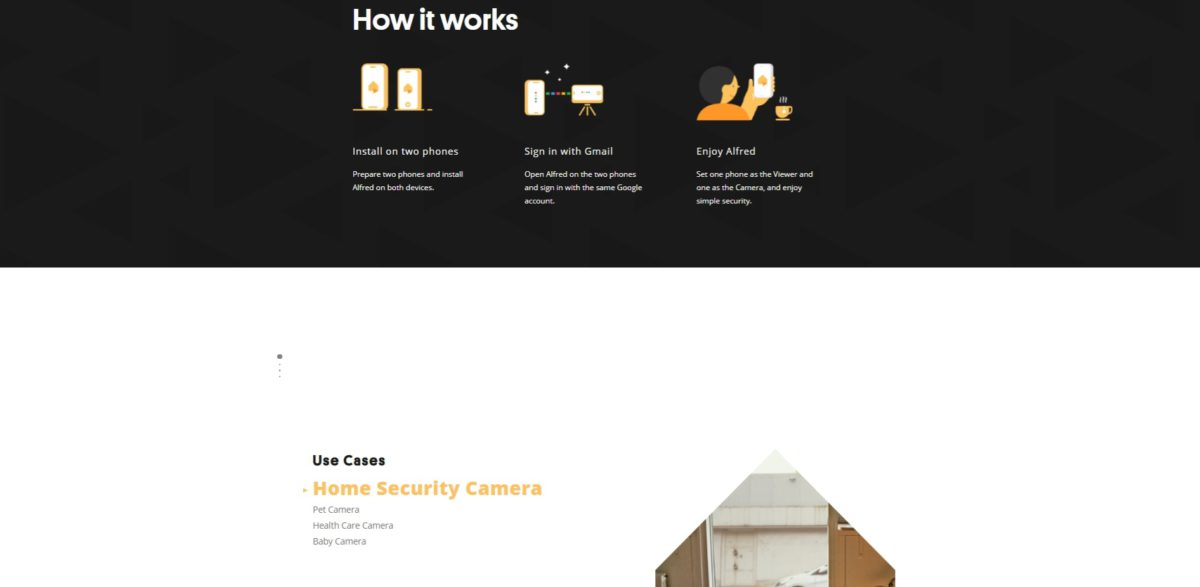
В качестве «камеры» можно добавить бесконечное количество устройств, что позволяет покрыть базовые потребности в визуальной охране небольшого дома. Приложение позволяет просматривать записи в течение 7 дней, после этого они удаляются по «принципу видеорегистратора» – более новые ролики заменяют более старые. При этом, приложение не записывает всё подряд – в нем есть функция распознавания движения, и поэтому только ролики с движением в кадре будут сохраняться на устройстве. Если их сохранить вручную (это можно сделать из приложения), то они будут доступны все время. При использовании месячной или годовой подписки срок хранения записанных видео увеличивается до 30 дней.
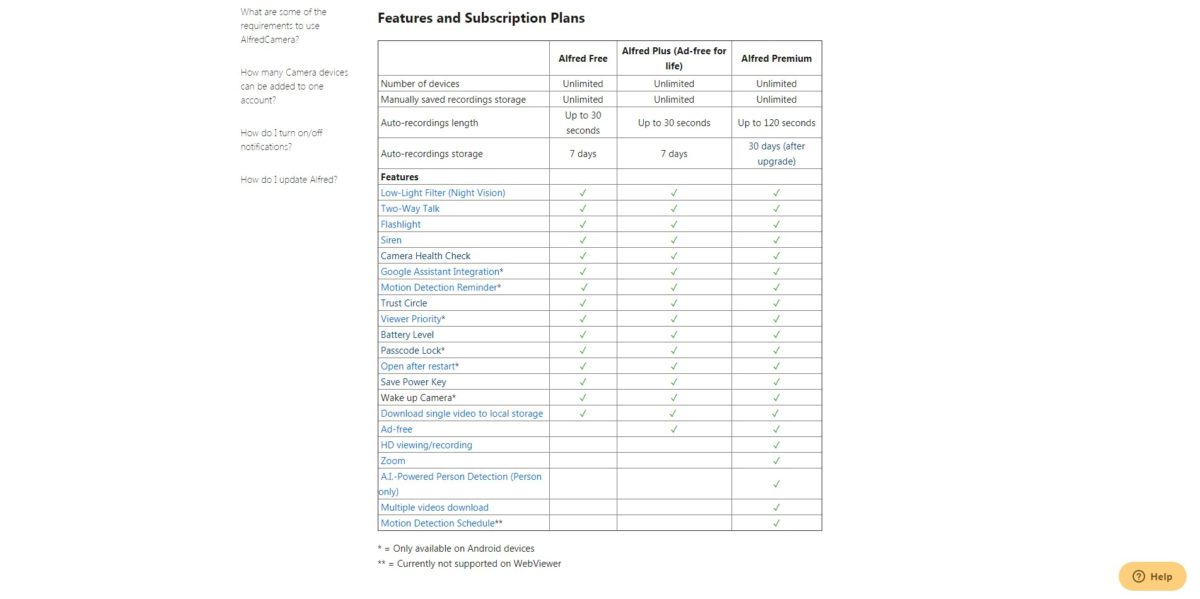
Что касается функционала, то даже бесплатную версию приложения можно назвать весьма «прокачанной»: интеграция с Google Assistant, двусторонняя аудиосвязь, использование встроенной вспышки, и «расшаривание» камеры другим пользователям. Платная же версия убирает рекламу, добавляет поддержку HD-трансляций, распознавание отдельных людей, и работу по расписанию.
Главным минусом этого сервиса является то, что совсем старые версии приложения постепенно перестают работать. Например, сейчас минимальными версиями ОС для его установки являются Android 2.3 и iOS 8, при этом эти «старички» могут только выполнять роль камеры. Еще пару лет назад приложение для просмотра трансляций было доступно даже для устройств с Android 4.2, сейчас же минимально необходимая версия – 4.4. Наверняка через какое-то время и этот порог поднимется, и более старые устройства останутся «не у дел».
Если же вам нужно превратить в камеру совсем уж старый смартфон на Android, то можно порекомендовать еще одно бесплатное приложение – IP Webcam. Да, версия на Google Play поддерживает устройства только начиная с версии Android 4.0. Но в отличие от предыдущего варианта, установить и пользоваться можно и более ранними версиями этого приложения, поддерживающие предыдущие операционки от Google. Как говорится, форумы вам в помощь. Возможности актуальной версии тоже весьма неплохи: здесь есть распознавание движения и звука, возможность циклической записи файлов на внутреннюю память, видеочат с «камерой» и т.д. Платной версии нет, придется потерпеть ненавязчивую рекламу.
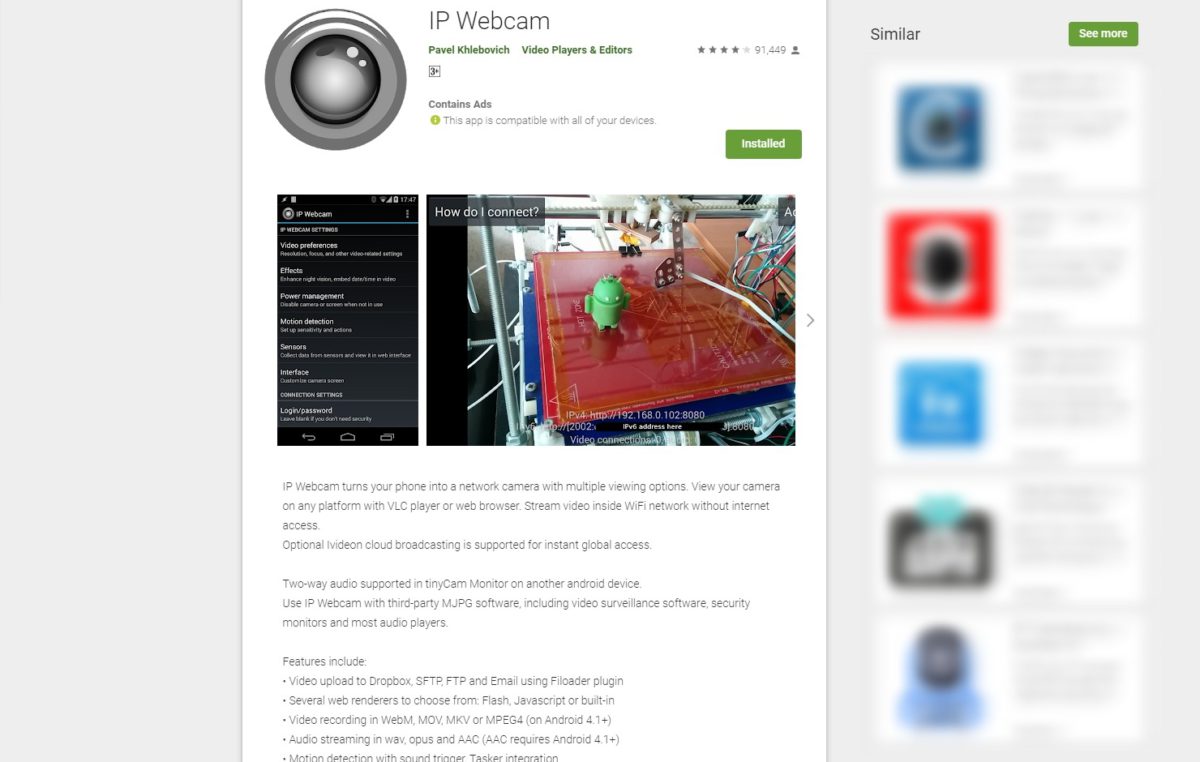
К слову, если вы хотите встроить «смартфон видеонаблюдения» в уже существующую инфраструктуру IP-камер, то это приложение тоже будет более подходящим вариантом – оно превращает смартфон в камеру с доступом по IP-протоколу, а значит для просмотра трансляции не понадобится еще одно такое приложение. Картинку можно будет смотреть хоть с другого смартфона, хоть с ПК, хоть с «умного» телевизора – лишь бы браузер поддерживал такую функцию. Минусом такого подхода является то, что настройка такой камеры будет немного сложнее – для трансляции изображения во внешнюю сеть (а не только локальную) понадобится настройка и выбор сервера, что не очень уж и сложно, но все-таки требует некоторого погружения.
Фоторамка или настольные часы
Откровенно говоря, для превращения смартфона (или даже планшета) в настольную фоторамку потребуется минимум действий: выбрать любое из десятков соответствующих приложений, установить его, поставить смартфон на удобную подставку (желательно с зарядкой) и, собственно, все. Описывать какие-либо «нюансы» этого процесса мне даже немного стыдно – это так просто, что справится и моя бабушка.

Но ведь никто не мешает немного усложнить этот проект, и сделать его действительно необычным. Например, сделать красивую рамку для устройства, в которой не будет видно ни его корпуса, ни торчащих проводов, а картинка будет восприниматься как настоящее изображение на столе или стене. Что-то подобное воплотил пользователь mazzmn на сайте Instructables – с помощью недорогой фоторамки из супермаркета и старенького Samsung Galaxy S5 Active он воплотил «настольную» трансляцию видео с МКС.



Повесить такую на стену будет, конечно, проблематично – все-таки провода придется как-то прятать. Но в качестве украшения рабочего стола – отличная идея. Советую ознакомиться с полной инструкцией, хоть она и на английском, ничего сложного там нет. Главная «трудность» здесь будет заключаться в том, чтобы подобрать рамку подходящего под экран смартфона размера. Ну и в целом, очень рекомендую вам сайт Instructables, если вы о нем еще не знаете. Это огромная база инструкций для всяких поделок, самоделок, и прочих штук, которые можно создать своими руками.
Заключение
По традиции приглашаю вас в комментарии – делитесь своим опытом использования старых смартфонов, предлагайте другие варианты их применения. Возможно, у вас есть идеи для альтернативного применения других видов старой техники – и их тоже пишите. Открою секрет: именно благодаря интересу читателей вообще появился этот цикл статей, изначально у меня в планах была лишь одна статья. Так что, не стесняйтесь комментировать статьи – это самый простой способ поддержать автора и показать свой интерес к теме.



Для использования в качестве ip камеры есть приложение IP cam от Павла
Использую 2 старых смартфона в детских целях:
1. Установил приложение «белый шум», чтобы ребёнок засыпал и не просыпался от посторонних шумов.
2. Просмотр на дисплее изображения с ip камеры. Более удобная замена видеоняни.
Также. Только ребёнок постарше ) Дистанционно контролирую выполнение уроков и включаю аудиокниги.
Я вайфай со старого смартфона (Хонор какой-то) раздаю на даче )
По ощущениям сигнал от него лучше чем от более современных смартов.
Видеонаблюдение, да. Удобно и безпроблемно. В т.ч. с симкой, например зимой на даче. Даже перебои с электроэнергией выдерживает без проблем. Хотя надо настраивать, чтобы раз в неделю перезагружался и автозапускал слежение заново.
Метеостанция, да.
Рамка сомнительно. Маловато будет.
Ну это уже Колхоз-ревью, какой-то)
Очень натужные кейсы использования)
«Очень натужные кейсы использования)»
Настольные часы? Да нет, вполне норм. Лет 5 уже так китайпад использую.
https://uploads.disquscdn.com/images/49c47613629b065b389693fcb4971e03c1bb0c09e9f3dfbe3a9cf71cfc6ff5b3.jpg
Почему натужные? Лежат старые девайсы, пыль собирают. А так — еще пользу какую-то принесут.
Webcam из старого смарта идея хорошая, но есть один очень значительный нюанс: от постоянно подключенной зарядки однажды раздует батарейку.
Можно вынуть и поставить заглушку, чтобы аппарат думал, что работает с батарейкой.
Что за заглушка? Поделитесь ссылкой, первый раз про такое слышу.
Для каждой модели нужна своя «заглушка», универсального рецепта нет. Обычно у батареек есть еще дополнительные контакты, у которых есть свое сопротивление. Именно по номиналу сопротивления смартфон понимает, что это «свой» аккум. Соответственно,надо сымитировать это сопротивление подходящим резистором. Но это самая простая схема, бывает и заметно сложнее — с плавающим сопротивлением, с комбинацией разных номиналов и т.д. Надо плясать от конкретной модели телефона и аккумулятора.
Ну и если аккумулятор встроенный, то сделать такую будет намного сложнее. Там контактов больше и подпаяться к ним проблематичнее))
Принцип работы мне итак был понятен. Я имел ввиду — если готовые продаются, то как именно называются? Как искать? Пофигу для какого телефона, хоть для того же S5.
Попробуйте запрос «dummy battery ***» на всяких площадках торговых. *** — это модель телефона, естественно
Но для большинства старых телефонов будет проще спаять такую штуку самостоятельно. Затрат выйдет рублей на 20-30, времени минут 15.
на фото в разделе «фоторамка» не вижу «советской поставки для книг», вижу выгнутый соответствующим образом провод с окрасом под заземление
Плюсик за внимательность!
Картинка не та попала в итоговый вариант статьи, исправим.
Вот вариант с IP кам. — это отлично!
а безпроводная мышка 249 =)))
При этом удобство использования у обычной мыши на порядок выше будет.
Но ведь можно и бесплатной версией пользоваться, не вижу в этом проблем.
Даже по современным меркам вполне годный аппарат, да ещё и с защитой… Зачем в рамку-то? Буржуи!
Согласен, ему бы чистый свежий AOSP, и еще пару лет послужил бы.
Можно сделать второй монитор для настольной ОС, например с помощью приложения Spacedesk.
Отличная идея, спасибо! Если наберется еще несколько хороших вариантов, тоже включу его в подборку.
Нужны идеи?
Монитор к эндоскопу (внешнняя отг-камера в спец исполнении, цена от несколькмх сотен рублей и выше) — очень занятная штука в хозяйстве оказалась.
Монитор к различному оборудованию с BT подключением, например в диагностике автотехники, отображение с датчиков и т.п.
Велокомпьютер (если экран не слепнет) — уронить не страшно, и точность для любителя достаточная.
Игрушка питомцу — коты и попугаи в восторге.
Спасибо за полезные комментарии, все бы такие были))
Эндоскоп — круто, но непонятно, почему я буду использовать старый смартфон, если есть новый?)) вряд ли я им буду пользоваться слишком часто, а значит, могу и свой обычный смартфон использовать. Можно представить условный автосервис, в котором механики изучают, например, цилиндры двигателя. Основной смартфон жалко пачкать будет, конечно. Но в нормальном сервисе и эндоскоп будет нормальный, с отдельным экраном, а не за 300 рублей)))
Монитор для can-адаптеров — тоже круто, но опять же актуально далеко не для многих людей))
Велокомпьютер — прикольно, обязательно включу это в следующий раз.
Игрушка питомцу — а можно поподробнее? Видео из ютуба им включать, или игры специальные скачать? Просто моему коту по барабану и то, и то))) Я и не знал, что этим кто-то реально занимается))
Ну, с недорогим эндоскопом я и в канализацию лез (трещину в меж этажном переходе искал), и под пол во время ремонта заглядывал, и осиное гнездо найти пытался… Не лучшее время для использования дорогой «игрушки» с риском поцарапать/разбить/вымазать.
В нормальном автосервисе может быть всё нормальное, но о своём гараже я бы так не сказал :)))
Игрушка питомцам — кому как, но мой волнистый попугай с ума сходит, когда «соседей» в Ютубе слышит или черных «букашек» клевать пытается (текст обычный с автопрокруткой). Кот у друзей тоже частенько развлекается с планшетом в «рыбалку», шлёпая лапой по экрану, тут уже приложение в Маркете есть, если не путаю, от Фрискис.
Убедили) Изучу эти варианты и включу их в следующей подборке. Спасибо!
Да вот к сожалению с самым простым вариантом — использованием смартфона в качестве веб-камеры — не все гладко. Простого и удобного способа нет.
Альфред — достаточно простой и удобный способ. Или какие-то проблемы с ним возникли?
Я имею ввиду для PC. Он Windows поддерживает?
Что-то пробовал, не помню уже название — плюнул и бросил.
У «альфреда» есть веб-версия — можно авторизоваться и смотреть за всеми своими зарегистрированными камерами.
Если же хотите смотреть картинку с любого удаленного ПК или другого устройства (ТВ, например), то придется немного заморочиться. Нужно установить на смартфон IP webcam и настроить трансляцию через внешний сервер. Если я не ошибаюсь, у ivideon была бесплатная версия такого сервера. Он создает вам ссылку, переходя по которой вы будете смотреть поток в реальном времени.
Если же ПК или телевизор в одной локальной сети с «камерой», то и прослойка сервера не нужна будет.
Спасибо, попробую. Ограничений на качество видео нет?
Попробуйте IP Videon, бесплатная трансляция с камеры смартфона, просмотр с другого смартфона или PC, запись изображения в платной версии.
Ограничения по качеству есть у альфреда в бесплатной версии. В ip webcam ограничений нет.
Ip webcam отлично работает у меня с компом на 10 винде. Пришлось осваивать для удалённой работы. Единственный минус, звук идёт с сильной задержкой. Поэтому звук я в программе отключил и использую обычную Bluetooth гарнитуру.
Надо попробовать. Но мне звук тоже важен.
Какое качество он дает? 720, 1080?
Качество видео может быть любым. Главное чтобы интернет потянул. Там есть настройка (выбор) Я себе поставил 720. Мне хватает.
Попробовал. Телефон Redmi 4x, Windows 10. Работает, удалось подключить камеру к Zoom. Качеством несколько разочарован. Возможно, сама камера не ахти, хотя такое она потянуть должна (снимал на главную камеру). Есть задержки у видео. В общем, поэкспериментирую еще, но при хоть какой альтернативе использовать бы не стал.
Не знаю…я подключил Huawei Mate 20. Поставил разрешение 720 (можно любое). Отлично работает
Я старый планшет использую как часы. Очень удобно: большие цифры, авторегулировка яркости, погода, не светит в темноте. На них же и этот Алфред установлен для наблюдения, хотя этим совсем не пользуюсь)
Использую старый планшет как второй монитор (через SpaceDesk).
UPD. Посмотрел комментарии, уже до меня об этом написали. Ну, зато я не один так додумался сделать)
Из минусов — на очень древнем хламе таки будет проявляться задержка и количество кадров в секунду будет невысоким. На более современных устройствах (либо не очень старых) всё куда более плавно.
Для вывода отдельного окошка условного мессенджера или сообщений в соцсетях — вполне сгодится. Ну или лекции смотреть параллельно с работой.
в мультимедийных системах авто под управлением win ce есть возможность подключить телефон при помощи китайской программы — easyconnected, благодаря которой можно дублировать экран телефона на экран ММС. А это, например, та же самая навигация
Сппсибо, очень полезный сценарий. Изучу его обязательно.
2gis, mapcam. Почему то устройства с типС гнездом не подключаются, а бюджетный смартфон спокойно завелся. https://uploads.disquscdn.com/images/293c71e96f1bd6371a97402c77f1e014d362dc04ffea2a6b917e496bd12c4588.jpg
только вчера продал такой авто. обидно что не знал раньше
А можно из старого смартфона сделать новый смартфон?
Если старому смартфону можно разлочить бутлоадер и прошивать альтернативными прошивками, то вполне можно. Он определенно не будет самым шустрым, но пользоваться по назначению еще можно будет. У меня в качестве резервного аппарата как-то был HTC wildfire бородатых лет. С установленным андроидом 4.1 он был вполне даже жизнеспособен. Вот только о многозадачности и тяжелых приложениях придется забыть.
Это надо постоянно держать смарт/планшет на зарядке? А не опасно это дело круглосуточно?
Ниже в комментариях уже обсудили заглушку-обманку вместо аккумулятора. Если планируется использование 24/7 в разных погодных условиях, то лучше сделать такую.
Если же смартфон будет в помещении, не под солнечными лучами и без прямого нагрева, то родной аккумулятор почти наверняка справится. Емкость потеряет со временем, это да. Ну и если начнет вздуваться, то все-таки придется либо взять новый (что нецелесообразно), либо сделать-таки обманку.
Совместить бы ип-камеру и фоторамку. Чтобы экран включался только при обнаружении движения в комнате.
Все воплотимо, мне кажется. Надо только найти софт, который поддерживает интеграцию с таскером, лламой или ifttt. Хотя к таскеру, если я не ошибаюсь, можно через веб-хуки и другие неочевидные способы подвязываться, так что это чуть проще будет претворить в жизнь))
Есть программа remote bot, благодаря которой можно настроить бота для телеги или вибера. Мне нужна для того, что бы видеть смс и вызова, которые приходят на неиспользуемые симки.
Неплохой сценарий. Спасибо!
Не обязательно старый. У меня, например, ЗТЕшный А5 2020 с большим экраном живет и прекрасно работает в машине в качестве навигатора. Просто потому что специалищированные навигаторы вечно через одно место сделаны, а Я-карты лучший вариант на сегодня.
Использую как часы на даче сони арк с
Использую для раздачи интернета на даче в самоизоляции. Плюс в том, что не надо покупать модемную симку, раздается интернет с дешевой смартфонной симки. Сам роутер покупать тоже не надо. Ну и выдерживает перебои по питанию.